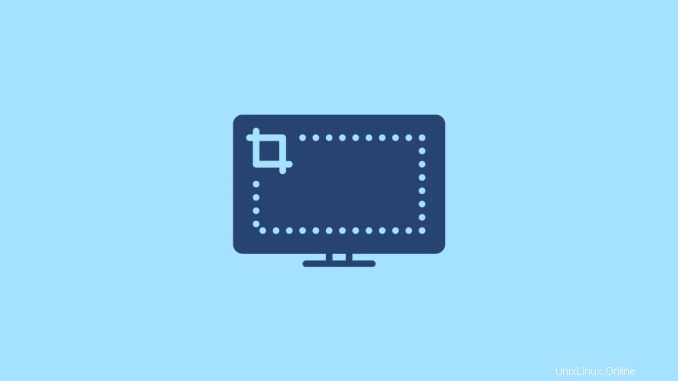
Muchas veces sientes que necesitas capturar la pantalla o parte de ella para mostrársela a otros o guardarla para ti. En Android, iOS e incluso Windows, solo necesita hacer clic en un botón para completar. Linux no tiene una función de captura de pantalla incorporada.
Sin embargo, esta no es la razón por la que los usuarios de Linux se ven privados de la capacidad de tomar capturas de pantalla. Hay muchas aplicaciones de software y herramientas para tomar y editar capturas de pantalla en Internet, que se pueden descargar a su sistema de forma gratuita. Aunque los programas de captura de pantalla incorporados en otros sistemas operativos generalmente solo le permiten tomar capturas de pantalla, los programas disponibles para descargar en Linux generalmente le brindan más funciones que simplemente tomar capturas de pantalla. Las funciones adicionales de estas herramientas brindan mayor comodidad a los usuarios, logrando así un rendimiento eficiente.
Veamos qué te deparan las 5 mejores herramientas para tomar y editar capturas de pantalla en Linux en 2021:
1. Obturador
La herramienta de captura de pantalla que encontrarás más fácil de usar es Shutter. Está cargado de funciones. Con el uso de esta herramienta, tiene la libertad de capturar toda la pantalla o una parte particular de ella. A diferencia de muchas otras herramientas de captura de pantalla que requieren el uso de otros programas para editar las imágenes capturadas, aquí en Shutter tienes el poder de editar la imagen sin pedir ayuda externa. Ya sea que desee resaltar algo en la captura de pantalla, ocultar una parte específica de la imagen al pixelarla o escribir una nota en ella, es pan comido si está utilizando Shutter. Incluso le permitirá compartir la captura de pantalla en un sitio web de alojamiento.
Obtenga Shutter en Linux simplemente escribiendo el siguiente comando en la terminal:
$ sudo apt-get install shutter2. Magia de imágenes
ImageMagick es otra popular herramienta de captura de pantalla disponible para usuarios de Linux de forma gratuita, bajo licencia de Apache 2.0. Esta herramienta de captura de pantalla no solo captura y edita una captura de pantalla, sino que también tiene la capacidad de convertirla a otros formatos. Puede abrir, convertir y editar más de 200 tipos diferentes de formatos de imagen. También le permite tomar la captura de pantalla usando un conjunto de comandos en la terminal de Linux.
Hay varias opciones de edición que tiene con ImageMagick para la imagen capturada, incluidas transformaciones, ajustes de transparencia en partes específicas de la imagen, combinación de varias imágenes, dibujo de formas en la imagen, escritura de notas y mucho más.
Instale ImageMagick en su sistema operativo Linux usando el siguiente comando:
$ sudo apt-get install ImageMagick3. kazam
Kazam es otra herramienta popular para los sistemas operativos basados en Linux y también ofrece los servicios de screencasting. Lo más notable de la aplicación Kazam es que le permite agregar un retraso específico antes de capturar una captura de pantalla o una transmisión de pantalla de una parte específica de la pantalla completa. Además, encontrará que la interfaz es más fácil de usar que la mayoría de las aplicaciones en Linux.
Esta aplicación versátil también le permite grabar audio junto con video siempre que el formato sea compatible con el software. Puede tomar una captura de pantalla o capturar un video cuando lo desee sin siquiera abrir la aplicación, ya que incluye un ícono de bandeja con un menú para ayudarlo de inmediato. Incluso con todas las funciones que ofrece Kazam, no es un archivo pesado y no ocupará mucho espacio en su sistema.
Para descargar e instalar Kazam en su sistema, simplemente debe escribir el siguiente comando en el
terminal:sudo add-apt-repository ppa:kazam-team/unstable-series
sudo apt-get update
sudo apt-get install kazam4. Captura de pantalla de Gnome
Gnome-screenshot es una herramienta disponible en el escritorio de Gnome en Ubuntu como una función integrada con la que puede tomar capturas de pantalla o grabar una captura de pantalla de toda la ventana o una parte particular de ella y luego guardarla en un archivo. La interfaz de la app hace que el screencasting o la captura de pantallas, ambas, sean acciones muy sencillas. Incluso puede ajustar la configuración en la aplicación para retrasar antes de que la aplicación tome la captura de pantalla.
También tiene la opción de tomar la captura de pantalla con el borde de la pantalla o sin él, según lo que sea más adecuado en ese momento. Además, le permite agregar un borde de su elección a la captura de pantalla que toma con la aplicación. Descubrirá que su accesibilidad es la más simple entre otras herramientas de captura de pantalla, ya que aparece en el panel de su sistema y puede ser convocado para la acción en cualquier momento que desee tomar una captura de pantalla o registrar una actividad de pantalla.
- La instalación de la extensión es sencilla en un escritorio de Gnome, ya que solo tendrá que ir a extensions.gnome.org y buscar la "Herramienta de captura de pantalla".
5. Gimp
Gimp es una aplicación de código abierto para Linux que es mucho más que una herramienta de captura de pantalla. Aunque en realidad pertenece a la categorización de editores de imágenes, presenta la capacidad de tomar capturas de pantalla (que es la razón por la que lo tenemos en nuestra lista).
Dado que es un editor de imágenes, ofrecerá una cantidad mucho mayor de funciones para editar las capturas de pantalla que tome. Puede editar fácilmente sus capturas de pantalla utilizando las herramientas disponibles en la aplicación, incluidas las herramientas de pintura, las funciones de retoque, la gestión del color, los ajustes de transparencia, las herramientas de transformación y mucho más. Además, como cualquier otra aplicación básica de captura de pantalla, te permite capturar la pantalla completa o una parte de ella.
Instálelo en Ubuntu usando este sencillo conjunto de comandos:
sudo add-apt-repository ppa:otto-kesselgulasch/gimp
sudo apt-get update
sudo apt-get install gimpConclusión
Estas fueron las 5 mejores aplicaciones que encontramos para el año 2021 para capturar y editar capturas de pantalla en Linux. Descubrimos que estos son los más ricos en funciones y los más fáciles de descargar y usar. Independientemente de la aplicación que elija de la lista, no tendrá ningún problema para capturar su pantalla y editarla de manera adecuada para que sirva para cualquier propósito que tenga en mente.